Android ya te permite hacerlo sin usar una aplicación, por lo que ahora es más fácil poder bloquear los números que son molestos o que simplemente son una grabadora.
Pasos para Bloquear las llamadas en Android
Abre la aplicación de Teléfono en tu Android Nougat u Oreo. Ve al menú que está arriba en la derecha y que son los tres puntos.
Busca la opción que dice Ajustes de llamada, ahí verás el apartado de Bloqueo de llamadas donde debes entrar. En algunos modelos de Android tendrás que entrar a la opción de Configuración para encontrar el Bloque de llamadas.
Dependiendo la versión de Android que tengas, verás varias opciones como: Números bloqueados, Filtrar por dígito y Número privado. Para que no recibas las llamadas o mensajes de ese número ve a la primera opción.
En la siguiente pantalla tendrás que presionar en el símbolo de "+" o en Agregar un Número. Ahora ingresa ese molesto número.
Pasos para bloquear una llamada con ayuda de Aplicación
Es probable que recibas llamadas de números que desconoces, lo cual suele ser muy molesto. Afortunadamente se pueden bloquear de una manera muy fácil, así que en este tutorial te daremos a conocer todos los pasos que debes seguir para bloquear las llamadas en Android y así no enfadarte.
Pasos para bloquear las llamadas en Android
Paso 1.– Lo primero que debes hacer es ir a la Play Store y descargar la aplicación Mr. Number-Block calls & spam, es gratuita.
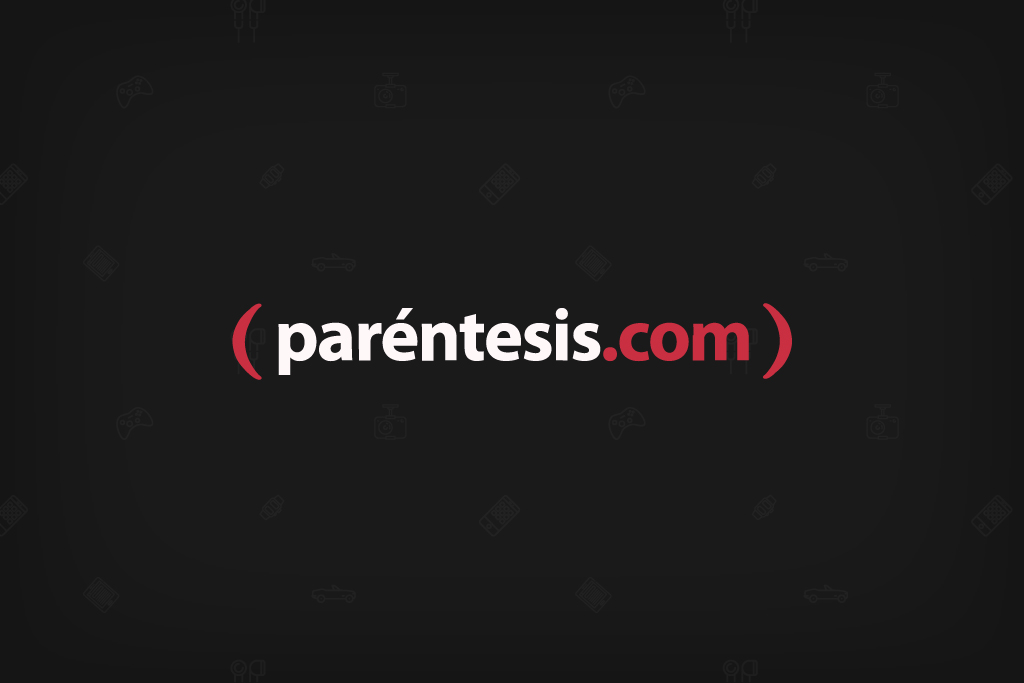.jpg)
Paso 2.– Una vez que la ejecutes te mostrará todas las llamadas recientes, si seleccionas una te abrirá un menú en donde puedes bloquearla, tan solo debes presionar la opción "Block".
Paso 3.– También, puedes crear tu lista de llamadas bloqueadas, solo presiona el botón de tres puntos (configuración) en la esquina superior derecha y selecciona la opción Block List.
Paso 4.– A partir de ahora podrás empezar a bloquear las llamadas por números, contactos, la lada o bien, las más recientes.
Cabe mencionar que en cualquier momento podrás desbloquear los números y contactos. Como puedes ver es muy fácil bloquear llamadas en Android.